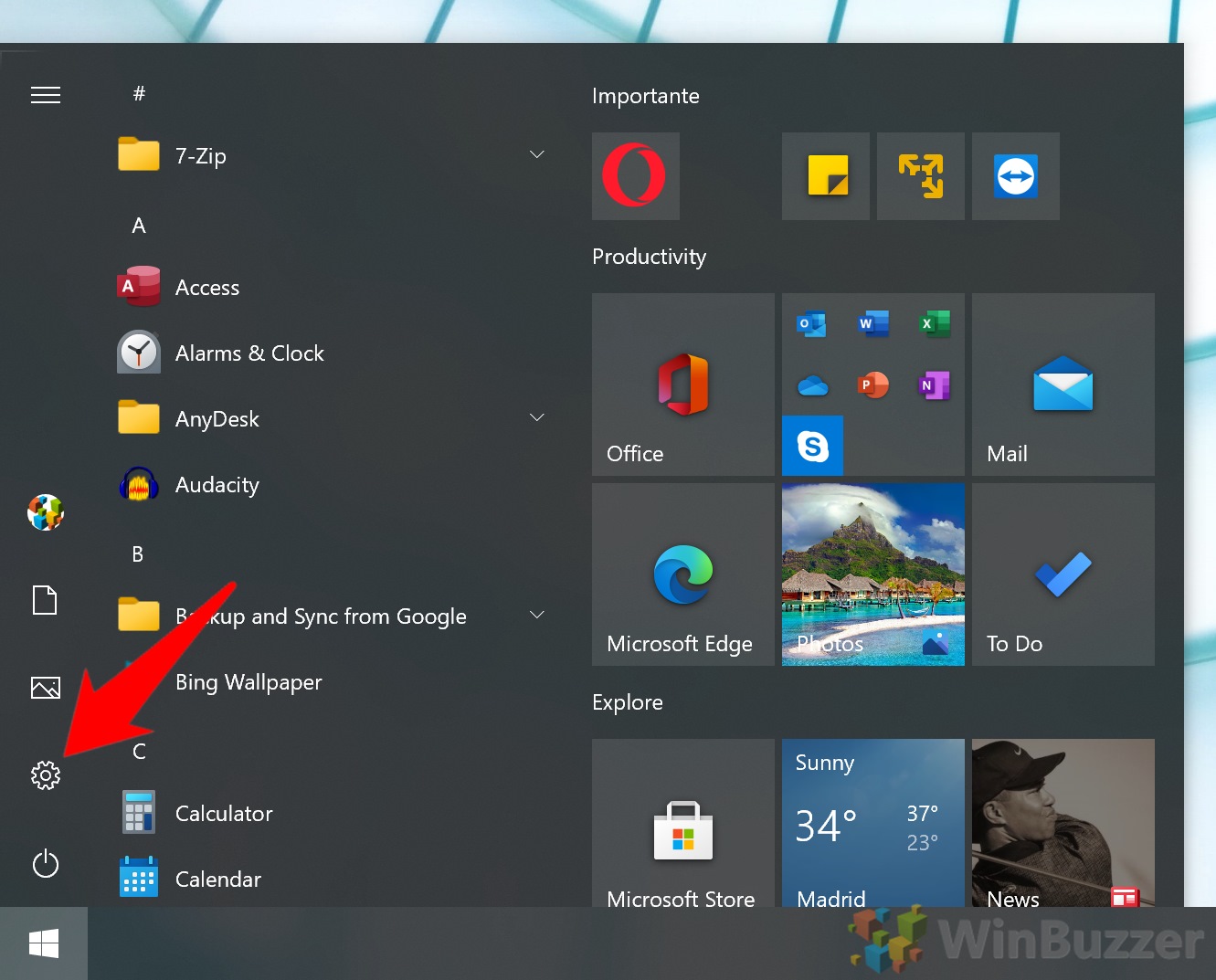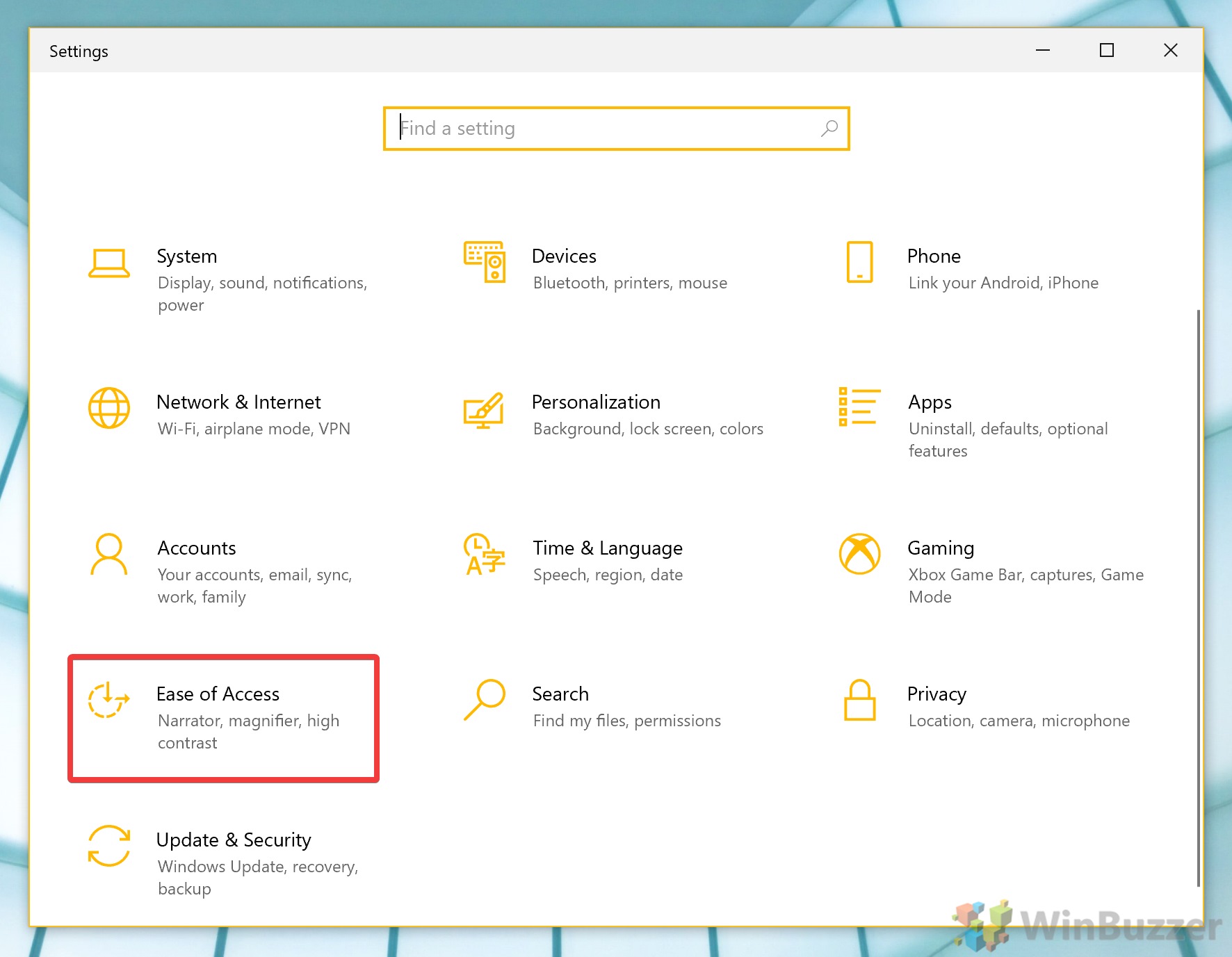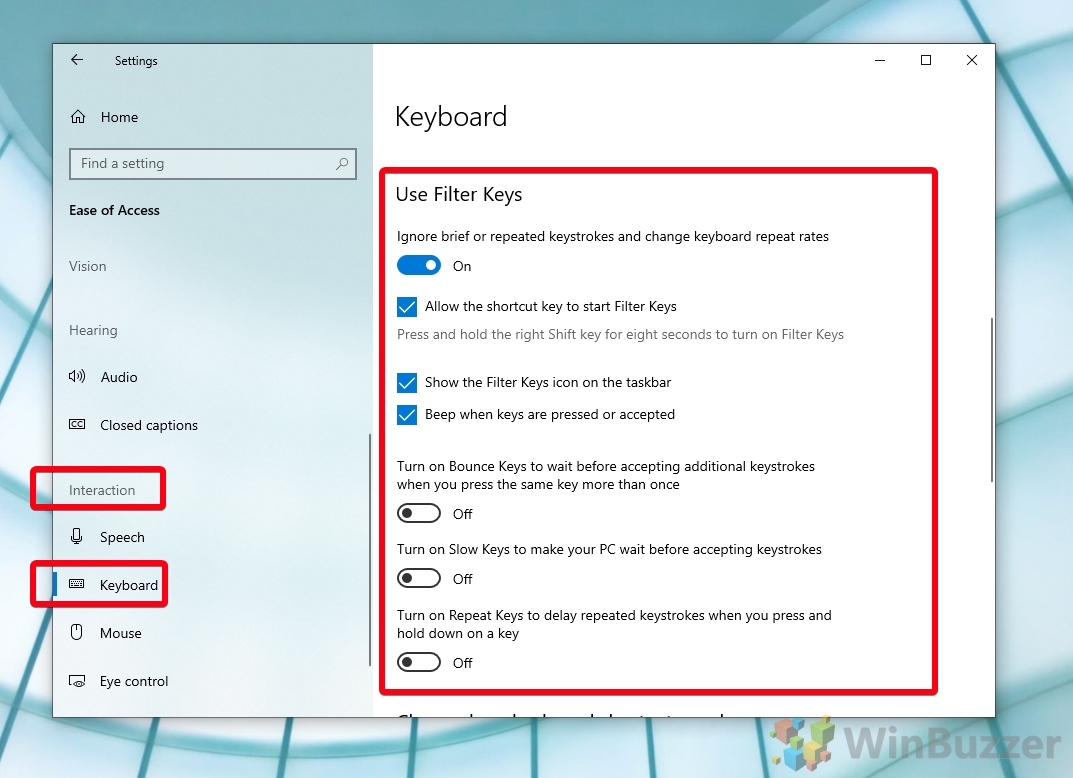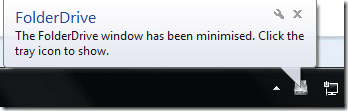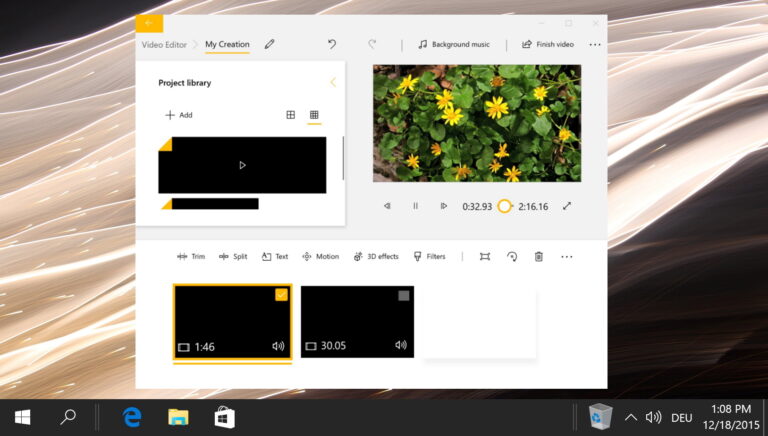Клавиатура не печатает? Вот как разблокировать клавиатуру в Windows 10
Итак, вы открываете свой ноутбук, чтобы начать какую-то работу, только чтобы понять, что ваша клавиатура не печатает. Хотя ваша первая мысль может быть связана с аппаратной проблемой, есть большая вероятность, что вы просто случайно включили блокировку клавиатуры. Сегодня мы собираемся показать вам, как выполнить разблокировку клавиатуры, чтобы вы могли вернуться к ней.
Если клавиатура зависла в Windows 10, это может быть связано с аппаратной или программной активацией. Хотя в Windows 10 технически нет переключателя блокировки клавиатуры, он позволяет вам изменить время, в течение которого вам нужно удерживать клавишу, чтобы получить ответ.
Программы для Windows, мобильные приложения, игры - ВСЁ БЕСПЛАТНО, в нашем закрытом телеграмм канале - Подписывайтесь:)
Чтобы убедиться в этом, вы можете открыть пустой документ и удерживать клавишу в течение 20 секунд. Если это работает, то вы знаете, что это проблема Windows 10.
Клавиатура не печатает на ноутбуке Lenovo, Dell или HP?
Однако, если ваш ноутбук Lenovo, Dell или HP заблокирован и удержание клавиши не работает, возможно, вы нажали клавишу блокировки на клавиатуре. Сначала мы покажем вам, как это исправить.
Конечно, вы также можете использовать это руководство, чтобы узнать, как выполнить блокировку клавиатуры, когда вы находитесь вдали от своего ноутбука. Это может быть очень полезно, если ваши кошки любят бегать по вашей клавиатуре или ваши дети часто стучат по вашим клавишам.
Как заблокировать или разблокировать клавиатуру ноутбука с помощью сочетания клавиш
Точная комбинация клавиш для деактивации блокировки клавиатуры зависит от марки вашего ноутбука. Например, если вы хотите разблокировать клавиатуру ноутбука HP, раскладка может немного отличаться от раскладки Lenovo, которую мы используем ниже.
Тем не менее, мы дадим вам несколько советов и приемов, которые помогут вам найти правильную комбинацию независимо от вашего бренда.
- Нажмите сочетание клавиш блокировки
Ярлык блокировки клавиатуры на ноутбуке обычно находится на одной из F-клавиш и обычно обозначается значком клавиатуры. У вас также может быть значок замка, но в некоторых случаях он блокирует компьютер, а не клавиатуру. Вы можете посмотреть руководство вашего ноутбука, если вы не уверены.
Как только вы определили правильную F-кнопку, удерживайте клавишу Fn на клавиатуре, а затем нажмите ее. Если ваша клавиатура по-прежнему не печатает, вы можете попробовать способ, описанный ниже.

Как заблокировать или разблокировать клавиатуру в Windows с помощью медленных клавиш
Если ваша клавиатура все еще зависает, возможно, кто-то включил медленные клавиши на вашем компьютере. Этот параметр заставляет вашу клавиатуру ждать до 20 секунд после нажатия клавиши, прежде чем она примет ввод. Вы также можете слышать тикающий звук при нажатии кнопок.
- Открыть настройки
Нажмите кнопку «Пуск», затем щелкните шестеренку настроек над кнопкой питания. Либо нажмите Windows + I.

- Нажмите «Удобство доступа»

- Включите или выключите медленные клавиши/клавиши фильтра
На боковой панели настроек найдите заголовок «Взаимодействие» и нажмите «Клавиатура» под ним.
Найдите вариант с надписью «Использовать ключи фильтра». Если он включен, а также «Включить медленные клавиши…», скорее всего, это ваша проблема. Установите переключатель в положение «Выключено», чтобы отключить его, или «Включено», если вы хотите отключить клавиатуру в Windows 10.

Это должно охватывать наиболее распространенные проблемы с клавиатурой, но если это все еще не работает, возможно, у вас есть сочетание клавиш, которое включает задержку клавиш или какую-то аппаратную проблему.
Если ваша проблема заключается не в полной блокировке клавиатуры, а в том, что ваши клавиши Ctrl + Shift не работают, вы можете следовать нашему руководству по залипанию клавиш. После того, как все будет исправлено, почему бы не научиться создавать смайлики, GIF-файлы и многое другое с помощью клавиатуры в Windows 10?
Программы для Windows, мобильные приложения, игры - ВСЁ БЕСПЛАТНО, в нашем закрытом телеграмм канале - Подписывайтесь:)